Tablolar arasında ilişki oluşturma
Bir tablodaki veriler genellikle başka bir tablodaki verilerle ilgilidir. Örneğin, bir Öğretmenler tablonuz ve bir Sınıf tablonuz olabilir ve hangi öğretmenin sınıfta eğitim verdiğini göstermek amacıyla Sınıf tablosunun Öğretmenler tablosuyla bir arama ilişkisi bulunabilir. Öğretmenler tablosundaki verileri göstermek için arama sütunu kullanabilirsiniz. Buna genellikle bir arama sütunu olarak başvurulur.
İlişki tanımlama
Bir tablo ile başka bir tablo arasında (veya bir tablo ile kendisi arasında) çeşitli türde ilişkiler oluşturabilirsiniz. Her tablonun birden fazla tabloyla bir ilişkisi olabilir ve her tablonun başka bir tabloya birden çok ilişkisi olabilir. Bazı genel ilişki türleri şunlardır:
- Çoğa bir - Bu türde ilişkilerde A tablosundaki her satır B tablosundaki birden fazla satırla eşleşebilir ancak B tablosundaki her satır A tablosundaki yalnızca bir satırla eşleşebilir. Örneğin bir dersin tek bir sınıfı vardır. Bu en sık kullanılan ilişki türüdür ve sütun listesinde Arama sütunu olarak gösterilir.
- Bire çok - Bu türde ilişkilerde B tablosundaki her satır A tablosundaki birden fazla satırla eşleşebilir ancak A tablosundaki her satır B tablosundaki yalnızca bir satırla eşleşebilir. Örneğin bir öğretmen birçok sınıfta ders verir.
- Çoka çok - Bu ilişki türünde A tablosundaki her satır B tablosundaki birden fazla satırla eşleşebilir (ve tam tersi geçerlidir). Örneğin, öğrenciler birçok sınıfa katılır ve her sınıfta birden fazla öğrenci olabilir.
Ek olarak, gelişmiş basamaklandırma davranışlarını çoktan bire veya birden çoğa ilişkilerini, bir ana tabloda herhangi bir eylem gerçekleştirildiğinde görebilirsiniz.
Bir arama sütunu ekleme (Çoğa bir ilişkisi)
Bir tabloya arama ilişkisi eklemek için İlişkiler alanında bir ilişki oluşturun ve ilişki oluşturmak istediğiniz tabloyu belirtin.
powerapps.com adresinde sol gezinti bölmesinde Tablolar'ı seçin. Öğe yan panel bölmesinde yoksa ...Diğer'i ve ardından istediğiniz öğeyi seçin.
Mevcut bir tabloyu seçin ya da Yeni bir tablo oluşturun
İlişkiler alanını seçin.
İlişki ekle'yi seçin, ardından Çok-bir gibi bir ilişki türünü seçin.
Sağ bölmede, Geçerli tablo için İlgili bir tablo seçin ve ardından Bitti'yi seçin.
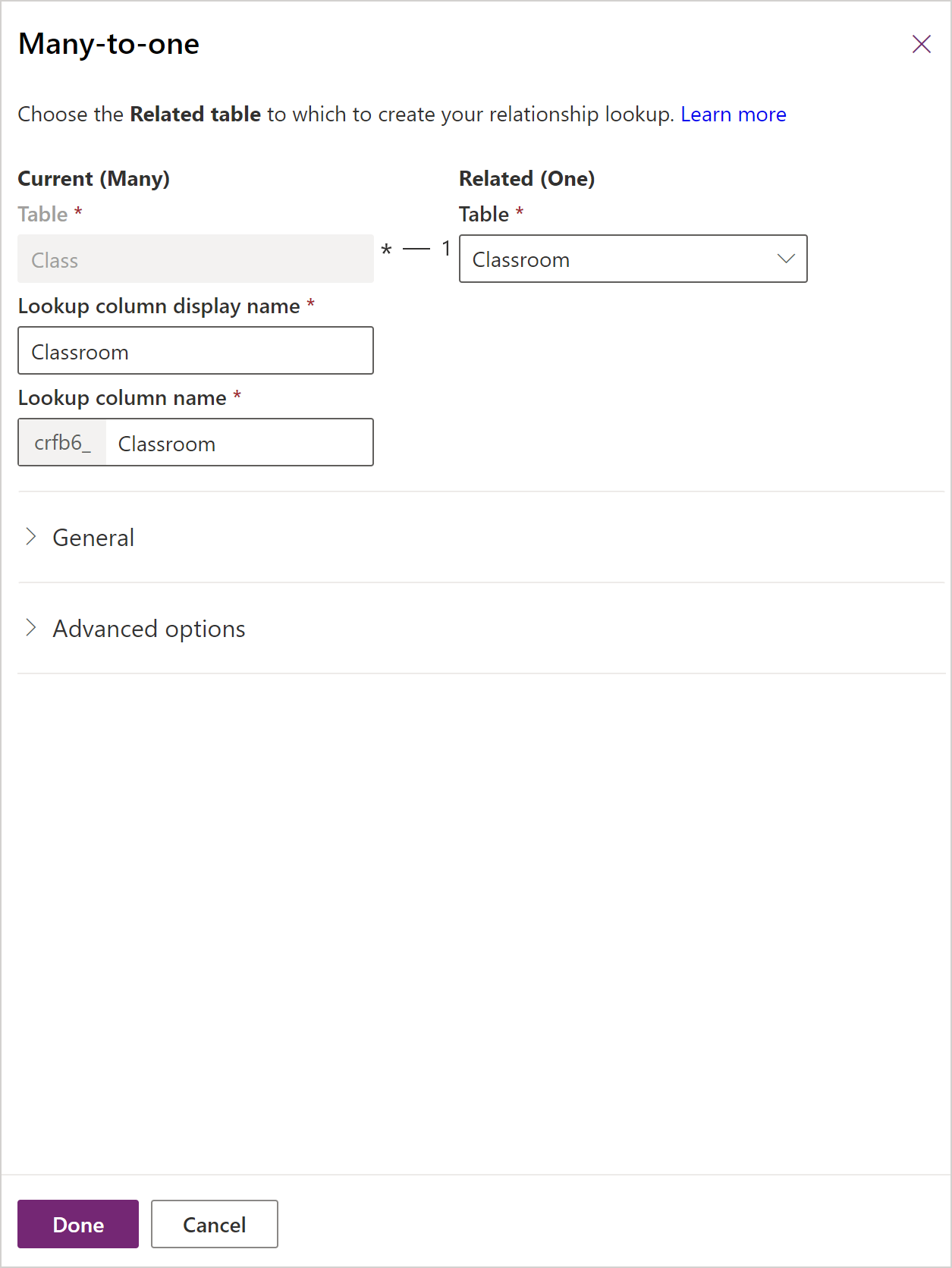
Tabloyu kaydet'i seçin.
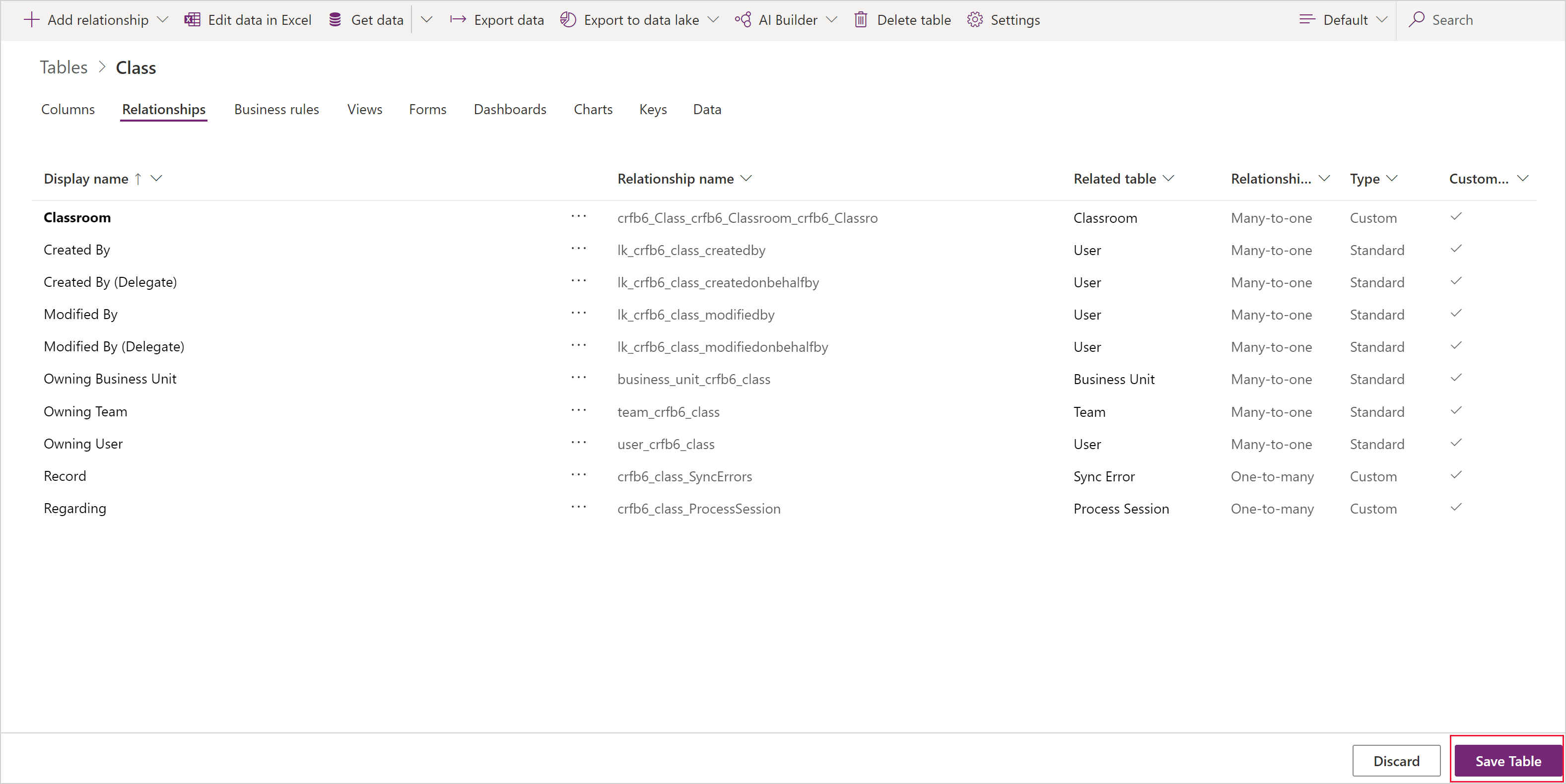
Bir-çok ilişkisi ekleme
Bire çok ilişkisi eklemek için İlişkiler alanında bir ilişki oluşturun ve ilişki oluşturmak istediğiniz tabloyu belirtin.
powerapps.com adresinde sol gezinti bölmesinde Tablolar'ı seçin. Öğe yan panel bölmesinde yoksa ...Diğer'i ve ardından istediğiniz öğeyi seçin.
Mevcut bir tabloyu seçin ya da Yeni bir tablo oluşturun
İlişkiler alanını seçin.
İlişki ekleyin'in sağındaki aşağı oku seçin ve ardından Bir-çok öğesini seçin.

Tablo seçin. Arama sütunları Geçerli tabloda gösterilir, adları varsayılan olarak tabloların adını alır (bu örnekte Öğretmen) ancak gerekirse değiştirebilirsiniz. İlişkiyi tablonuza eklemek için Bitti'yi seçin.
Not
Bire çok ilişkileri söz konusu olduğunda Arama sütunu, seçtiğiniz tabloda değil ilgili tabloda oluşturulur. Aramanın geçerli tabloda olması gerekiyorsa Çok-bir ilişki oluşturun.
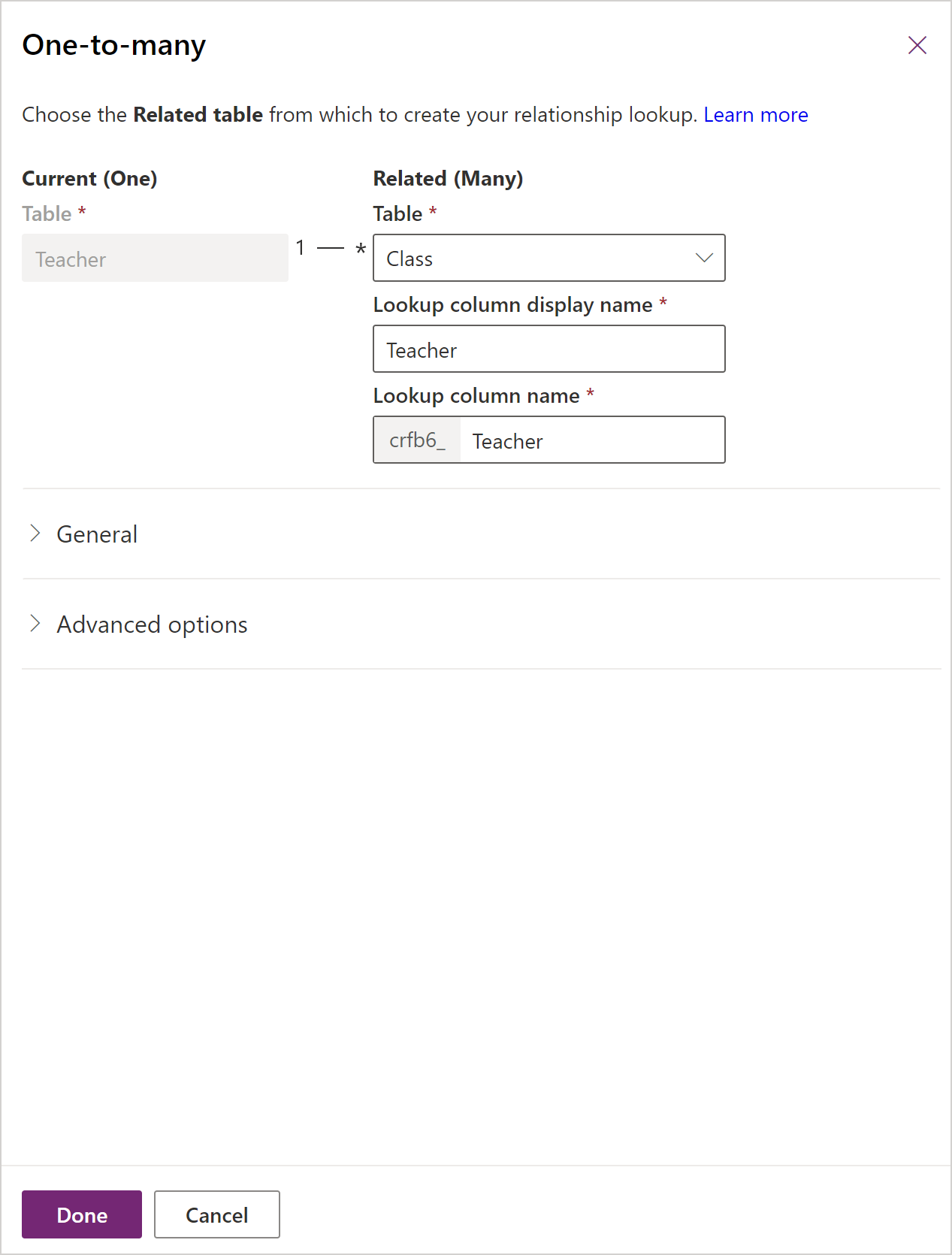
Tabloyu kaydet'i seçin.
Çok-çok ilişkisi ekleme
Çok-çok ilişkisi eklemek için İlişkiler alanında bir ilişki oluşturun ve ilişki oluşturmak istediğiniz tabloyu belirtin.
powerapps.com adresinde sol gezinti bölmesinde Tablolar'ı seçin. Öğe yan panel bölmesinde yoksa ...Diğer'i ve ardından istediğiniz öğeyi seçin.
Mevcut bir tabloyu seçin ya da Yeni bir tablo oluşturun
İlişkiler alanını seçin.
İlişki ekleyin'i seçin ve ardından Çok-çok öğesini seçin. Bu işlemin ardından, kendisiyle bir ilişki oluşturmak istediğiniz tabloyu seçebileceğiniz bir panel açılır. İlgili tablo açılır listesinden tabloyu seçin.
Bir tablo seçtikten sonra, ilişki ve ilişki tablosu için adlar belirir. Tablo adları birleştirilmiş şekilde varsayılan olur, ancak gerekirse bunları değiştirebilirsiniz.
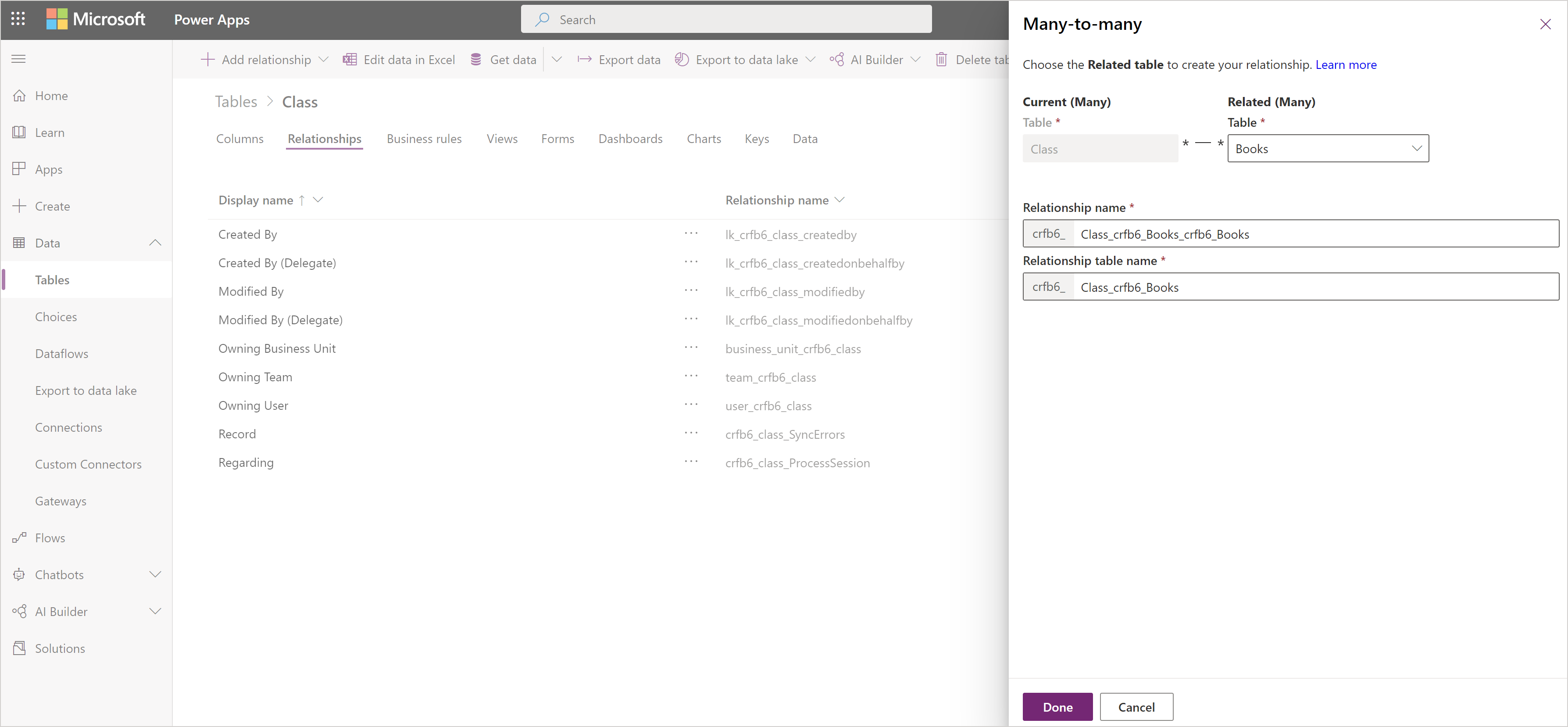
İlişkiyi tablonuza eklemek için Bitti'yi ve ardından Tabloyu kaydet'i seçin.
Gelişmiş ilişkili davranış ekle
Bir-çok veya çok-bir ilişkili inşa ederken, gelişmiş davranışlar da ayarlayabilirsiniz.
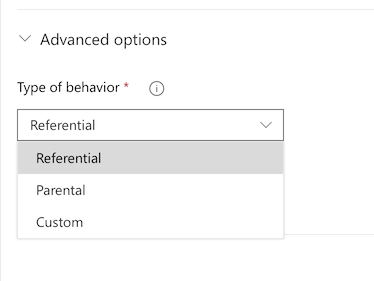
Bu seçenekler, basamaklı davranışlar olarak adlandırılmıştır çünkü ilgili tabloların hiyerarşisinde aşağı doğru basamaklanırlar. Örneğin, bir öğrenci sistemden çıkartılırsa ilgili testleri ve ödevlerini silmek isteniyor olabilir. Bu türde davranış, üstel davranıştır.
Diğer tarafta, eylemlerin hiyerarşide aşağıda doğru basamaklandırılmamasını isteyebilirsiniz. Örneğin, öğretmen sınıf ilişkisinde alt tablonun (sınıf), üst (öğretmen) silindiğinde silinmemesini tercih edebilirsiniz. Bu, başvuran bir davranış olarak adlandırılır.
İşletme verinizi özel tablolar veya Common Data Model tabloları kullanarak mevcut modellediğinizde, gereksinim duyduğunuz davranışları ve ilgili tabloların tüm hiyerarşideki etkilerini göz önünde bulundurun ve aşağıdaki standart davranışlardan birini seçin:
Referans, Bağlantıyı Kaldır: İki tablo arasındaki başvuru ilişkisinde ilgili satırlara gidebilirsiniz, ancak bir satırda yapılan eylemler başka satırları etkilemez. Örneğin, öğretmenler ve sınıflar arasında bir-çok ilişkisine sahipsiniz, bir öğretmeni silmek ilgili sınıf üzerinde etkiye sahip olmayacaktır.
Referans, Silmeyi Kısıtla: İki tablo arasında başvurusal, kısıtlı silme ilişkisinde, ilgili satırlara gidebilirsiniz. Ana satırda yapılan eylemler alt satırlara uygulanmaz, ancak alt satır varken ana satır silinemez. Alt satırların bağımsız olmasını istemiyorsanız bu kullanışlıdır. Bu, kullanıcıyı üstü silmeden önce tüm altları silmeye zorlar.
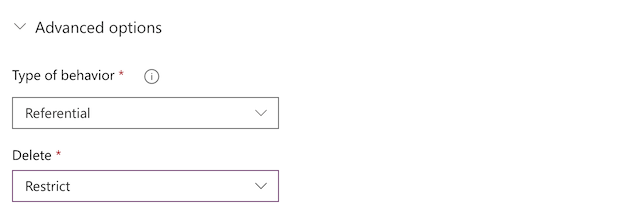
Ana: İki tablo arasındaki ana ilişkide, ana tablonun bir kaydında yapılan eylem ana tablo kaydıyla ilişkili alt tablo kayıtlarında da gerçekleştirilir. Örneğin, ana kaydın sahibi alt tablo kayıtlarına erişimi devralmıştır ve ana kayıt silindiğinde tüm alt kayıtlar da silinir.
Özel: İki tablo arasındaki özel bir ilişkide, olası tüm eylemler kümesindeki her bir eylem için ilişkili davranışı seçersiniz.
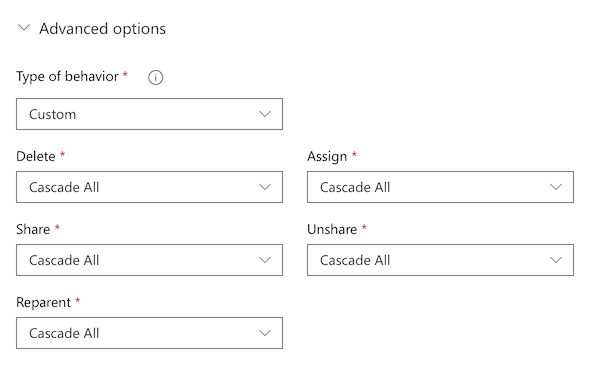
Varsayılanlar ve özel davranışlar hakkında daha fazla bilgi için: Tablo ilişkisi davranışını yapılandır.
Uygulamada bir arama sütunu kullanma
Arama sütunu içeren bir tablodan otomatik olarak bir uygulama oluşturursanız uygulama tablonun Birincil ad sütunundan veri içeren bir Açılır liste denetimi olarak görünür.
Tuval uygulamaları için 1:N ve N:N ilişkileri ekleme
Microsoft Dataverse içinde bire çok veya çoka çok ilişkisi üzerinden iki satırı ilişkilendirmek için İlişkilendir işlevini kullanın. Daha fazla bilgi: Power Apps'te İlişkilendir ve İlişkiyi Kaldır işlevleri
Sonraki adımlar
- Dataverse veritabanı kullanarak bir uygulama oluşturma
- Dataverse veritabanı kullanarak sıfırdan uygulama oluşturma
Not
Belge dili tercihlerinizi bizimle paylaşabilir misiniz? Kısa bir ankete katılın. (lütfen bu anketin İngilizce olduğunu unutmayın)
Anket yaklaşık yedi dakika sürecektir. Kişisel veri toplanmaz (gizlilik bildirimi).